- Autor Jason Gerald [email protected].
- Public 2023-12-16 11:34.
- Modificat ultima dată 2025-01-23 12:43.
Vrei să le joci trucuri prietenilor tăi? Încercați acest virus surprinzător, dar inofensiv. Citiți mai departe pentru a afla cum să o faceți.
Etapa
Metoda 1 din 2: Crearea virusului
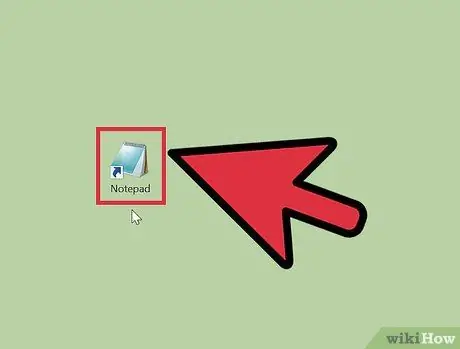
Pasul 1. Lansați Notepad
Notepad vă permite să introduceți text cu formatare foarte mică. Faceți clic pe Start -> Toate programele -> Accesorii -> Notepad.
Dacă sunteți pe un Mac, utilizați TextEdit

Pasul 2. Introduceți un fișier batch mic
Introduceți următorul text într-un fișier text (fără gloanțe):
- @echo off
- ecou Mesaj aici.
- shutdown -s -f -t 60 -c "introduceți mesajul pe care doriți să-l apăreați aici."
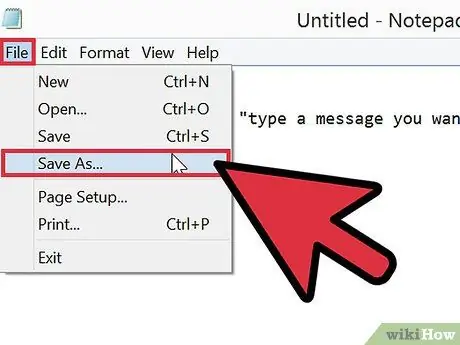
Pasul 3. Faceți clic pe Fișier, apoi Salvați ca
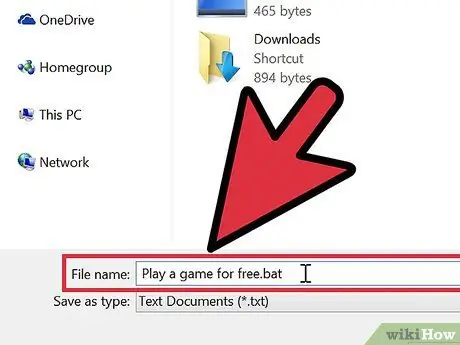
Pasul 4. Denumiți fișierul
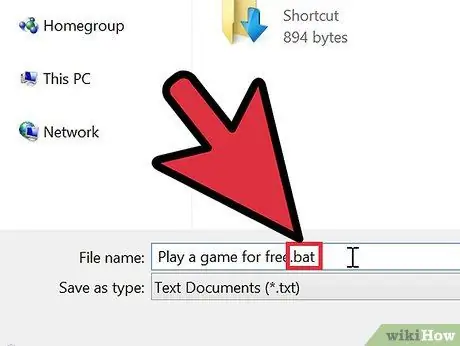
Pasul 5. Schimbați extensia.txt la.bat sau.cmd
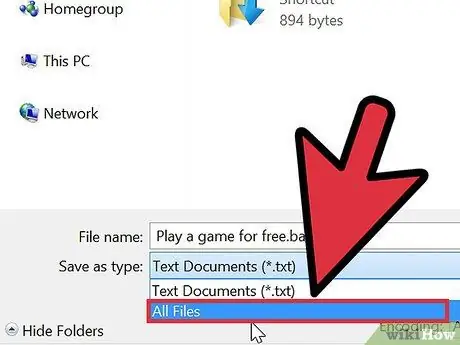
Pasul 6. Schimbați bara „.txt” la „Toate fișierele”
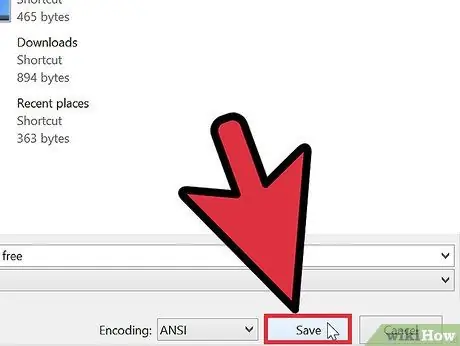
Pasul 7. Faceți clic pe Salvare
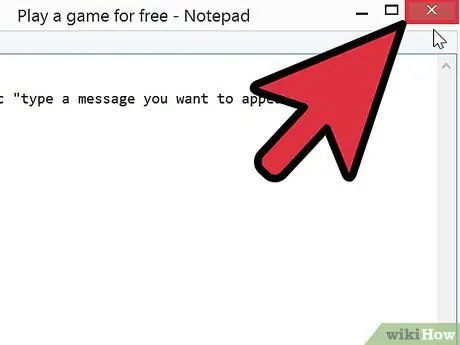
Pasul 8. Închideți Notepad-ul
Metoda 2 din 2: Crearea de icoane false
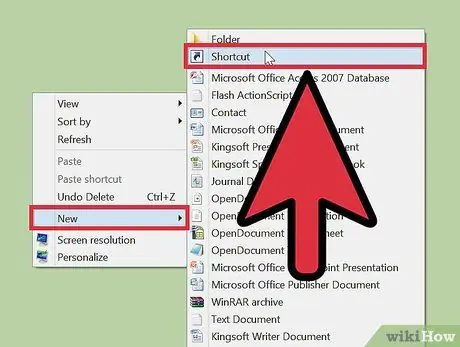
Pasul 1. Faceți clic dreapta pe desktop și indicați spre „Nou”, apoi faceți clic pe „Comandă rapidă”
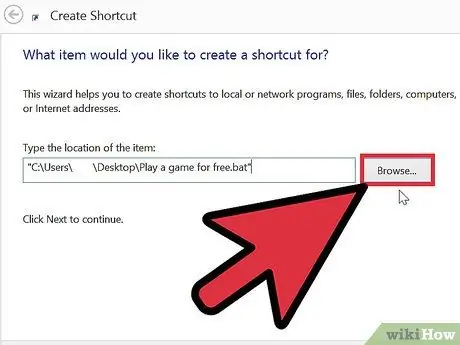
Pasul 2. Pentru locația comenzii rapide, selectați virusul
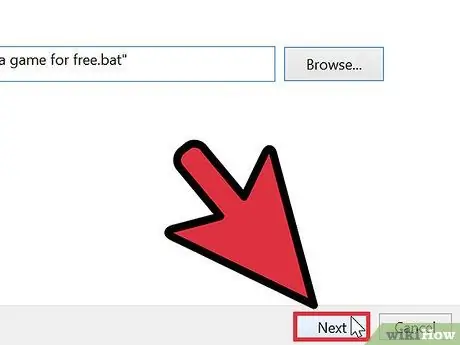
Pasul 3. Faceți clic pe „Următorul”
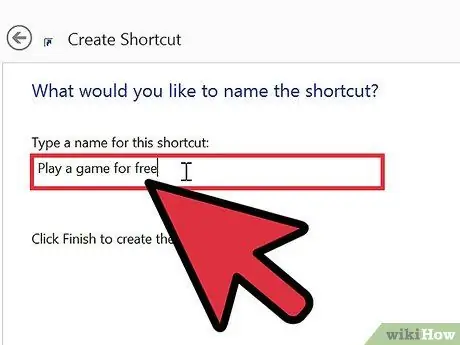
Pasul 4. Denumiți comanda rapidă cu un nume care face ca victima să dorească să facă clic pe ea
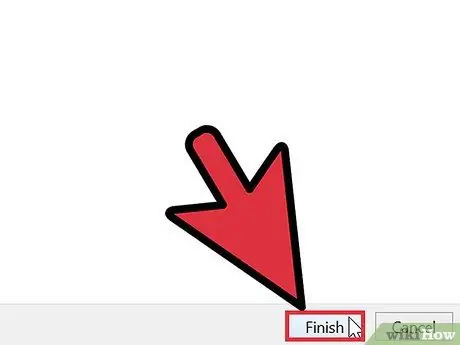
Pasul 5. Faceți clic pe „Finalizare”
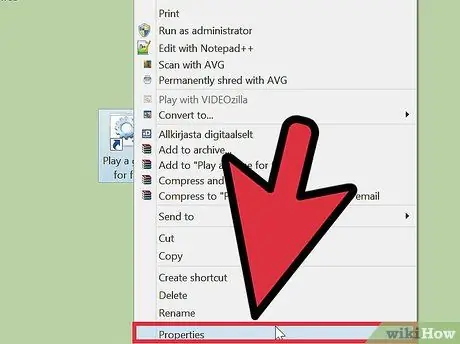
Pasul 6. Faceți clic dreapta pe comanda rapidă pe care tocmai ați creat-o și selectați „Proprietăți”
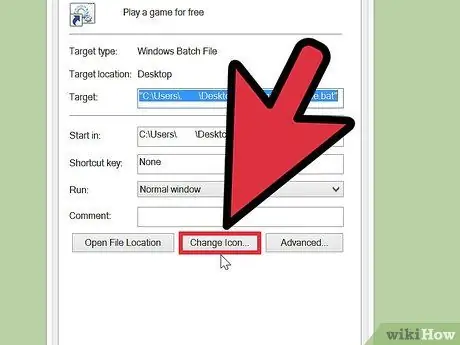
Pasul 7. Faceți clic pe butonul „Alegeți pictograma” și parcurgeți lista de pictograme
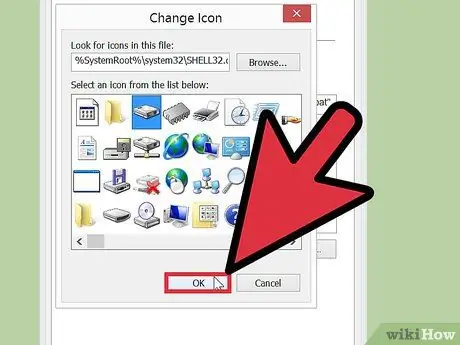
Pasul 8. Selectați aceeași pictogramă ca numele fișierului
Faceți clic pe pictogramă și apăsați „OK” de două ori.
Rețineți că acest lucru nu va rula pe Windows 7 Pro
sfaturi
- Rularea fișierelor batch ca acestea pe ecran complet le poate face mai înspăimântătoare și mai convingătoare. Faceți clic dreapta pe pictogramă și selectați Proprietăți -> Opțiuni -> Ecran complet.
- Nu opriți computerul prea repede. Este posibil să nu sperie victima sau să nu arate ca un virus.
- Ar trebui chiar să denumiți virusul dvs. „Internet Explorer” și să schimbați pictograma pentru a se potrivi. Păstrați-l pe desktop și ștergeți vechea comandă rapidă de internet, astfel încât, dacă fac clic pe comanda rapidă respectivă pentru a accesa internetul, computerul se va opri în schimb.
- Sau, setați „virusul” să se execute de fiecare dată când un utilizator se conectează. Navigați la Start> Toate programele> Start (clic dreapta)> Deschideți și copiați comanda rapidă în folderul care se deschide. Aveți grijă la valoarea temporizatorului pentru oprire. Un interval prea lung va facilita dezactivarea virusului chiar și pentru un computer începător.
-
Pornirea în modul sigur va opri butoanele Startup și Registry Run.
Dacă sunteți cu adevărat înșurubați, porniți cu distro Linux Live și montați-l pe hard disk. Odată montat, navigați la acel director și ștergeți fișierul.
Avertizare
- Nu executați virusul pe un computer care trebuie pornit 24 de ore pe zi, cum ar fi un computer dintr-un spital.
- Faceți acest lucru numai cuiva care se descurcă cu o astfel de glumă!
- Dacă utilizați o oprire cu o numărătoare inversă, veți avea suficient timp pentru a anula numărătoarea inversă.
- După ce se face clic pe acest virus, de multe ori nu există nicio modalitate de a-l opri. Cu toate acestea, dacă trebuie să opriți oprirea din anumite motive, deschideți o linie de comandă și tastați următoarea comandă: „oprire -a”. Acest lucru va opri imediat virusul fals.






